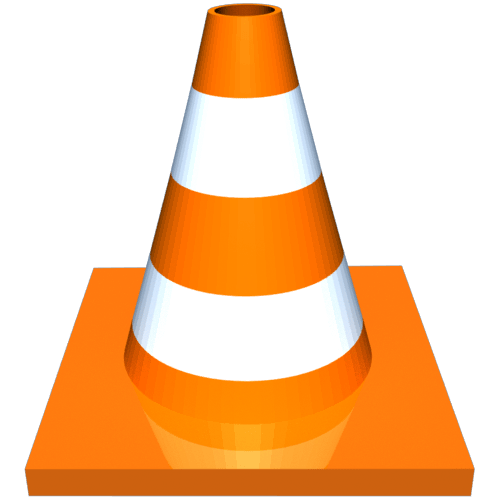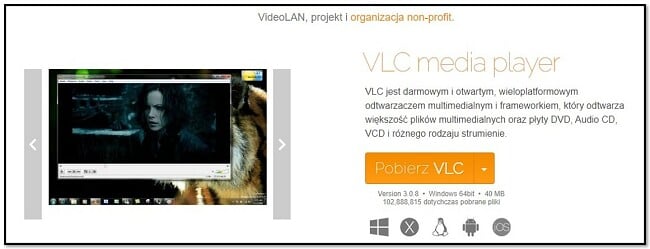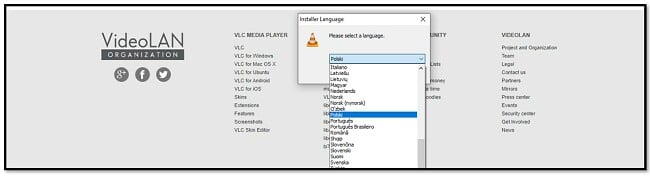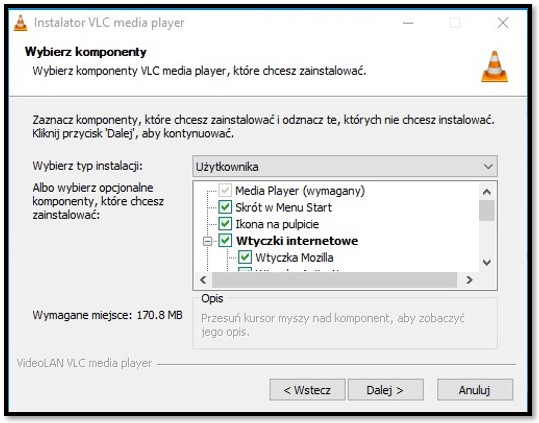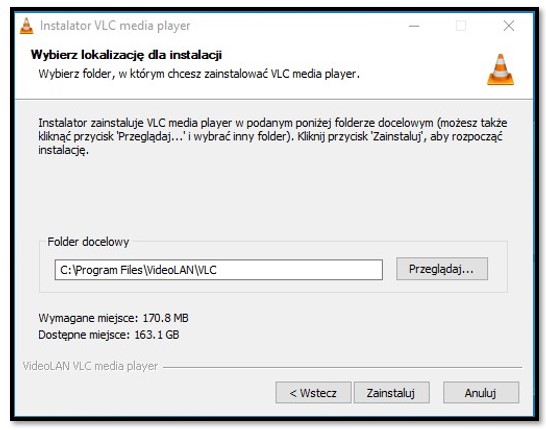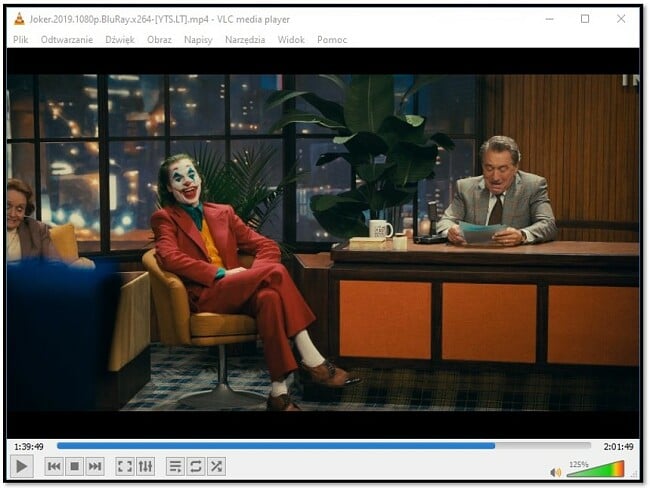Pobierz VLC Media Player za darmo – najnowsza wersja z 2024
Pobierz VLC Player – 100% za darmo i bez wirusów
VLC to darmowy odtwarzacz multimediów na licencji open-source, który obsługuje szeroki zakres formatów wideo. Kliknij przycisk poniżej, aby pobrać program i zacząć odtwarzać pliki wideo na komputerze lub smartfonie w mniej niż dwie minuty.
Jak pobrać najnowszą wersję VLC Media Player
- Kliknij przycisk „Pobierz”, aby przejść bezpośrednio do witryny VideoLan.
- Kliknij przycisk „Pobierz VLC”.
![Oficjalna strona pobierania VLC]()
- Po otwarciu pliku instalatora wybierz swój preferowany język spośród 50 dostępnych, a następnie kliknij „Dalej”.
![Opcje językowe VLC]()
- Jeśli odpowiadają Ci domyślne ustawienia programu (dla mnie były wystarczające), kliknij przycisk „Dalej”. Alternatywnie, możesz też zaznaczyć lub odznaczyć wybrane opcje przed naciśnięciem przycisku.
![Opcje konfiguracji VLC]()
- Zmień folder docelowy lub pozostaw domyślną ścieżkę instalacji i kliknij przycisk „Zainstaluj”.
![Lokalizacja instalacji VLC]()
- Proces instalacji zostanie wkrótce ukończony i będziesz mógł zacząć korzystać z odtwarzacza VLC.
![Oglądanie filmów na VLC]()
Przegląd funkcji VLC
Program VLC jest często określany mianem „jedynego odtwarzacza multimediów, którego będziesz kiedykolwiek potrzebować”, ale czy naprawdę jest aż tak dobry? Moim zdaniem tak.
Osobiście zacząłem korzystać z VLC na początku lat dwutysięcznych, kiedy pobieranie programów telewizyjnych i filmów na domowe komputery stawało się po raz pierwszy popularne. Wypalałem wówczas pliki wideo na płyty i często borykałem się później z ich odtworzeniem w programie Windows Media Player. Kiedy znajomy zasugerował mi pobranie odtwarzacza VLC, który jego zdaniem miał rozwiązać wszystkie moje problemy i uwolnić mnie od konieczności pobierania kodeków, pozwalając mi nawet w ogóle zapomnieć o tym pojęciu.
Pobrałem wówczas VLC i byłem zachwycony tym, że program obsługiwał najróżniejsze formaty plików, odczytywał samodzielnie nagrane płyty CD i DVD, nie stwarzał problemów z napisami i do tego był naprawdę łatwy w obsłudze. Od tego czasu jest to jeden z pierwszych programów, które pobieram za każdym razem, gdy zaczynam korzystać z nowego komputera.
Co zatem czyni VLC tak świetnym programem?
Pierwszą zaletą jest to, że aplikacja VLC jest w 100% darmowa. Nie istnieje żadna płatna wersja programu z dodatkowymi funkcjami. Wystarczy pobrać program za darmo, aby móc oglądać filmy, nagrania z kamer internetowych, streamy wideo, nagrywać własny ekran, słuchać muzyki itd.
Jako że VLC jest programem na licencji open-source, programiści mogą swobodnie tworzyć własne wtyczki i dodatki, a następnie udostępniać je do pobrania. Oprócz innych zalet, umożliwa to łatwą integrację VLC z innymi programami i internetowymi serwisami wideo.
Program oferuje też wiele narzędzi pozwalających dostosować proces odtwarzania plików wideo lub audio. Dostępnych jest też wiele różnych skórek, które można pobrać z sieci w celu zmodyfikowania wyglądu odtwarzacza.
Funkcje programu:
- Możliwość odtwarzania prawie wszystkich formatów plików wideo i audio
- Opcja zwiększenia głośności do 200%
- Funkcja wyszukiwania, pobierania i instalowania napisów
- Tworzenie list odtwarzania
- Możliwość Play ZIP files bez ich rozpakowywania
- Odtwarzanie plików torrent w trakcie pobierania
- Wyszukiwanie i dodawanie okładek albumów
Pomimo wszystkich wymienionych zalet, odtwarzacz VLC nie jest pozbawiony wad. Niektóre z bardziej zaawansowanych funkcji, jak np. konwersja formatu pliku lub nagrywanie ekranu komputera, są bardziej skomplikowane niż powinny być.
Jak znaleźć napisy w programie VLC?
Jedną ze świetnych funkcji dodanych w aktualizacjach VLC jest możliwość wyszukiwania napisów.
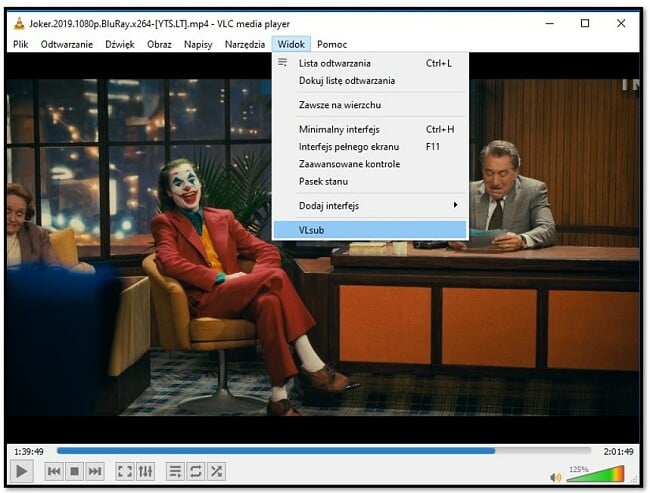
Spowoduje to otworzenie okna, w którym możesz wpisać nazwę programu, serialu lub filmu, wskazać odpowiedni sezon i odcinek, a także wersję językową. VLC wyświetli wówczas szereg dostępnych opcji napisów. Możesz kliknąć przycisk „Pobierz”, aby automatycznie pobrać i zainstalować plik napisów.
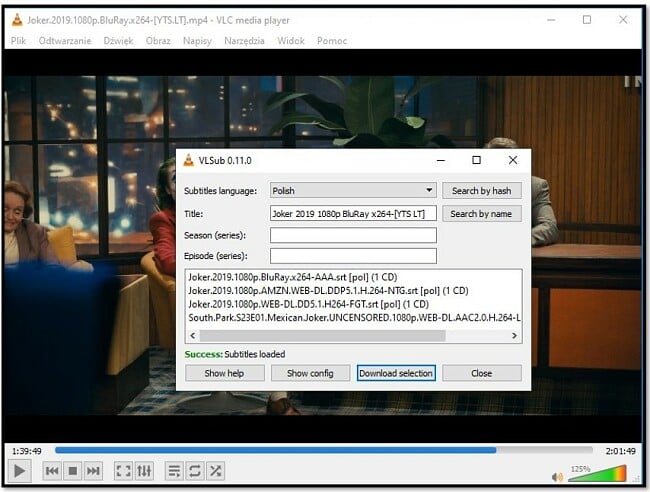
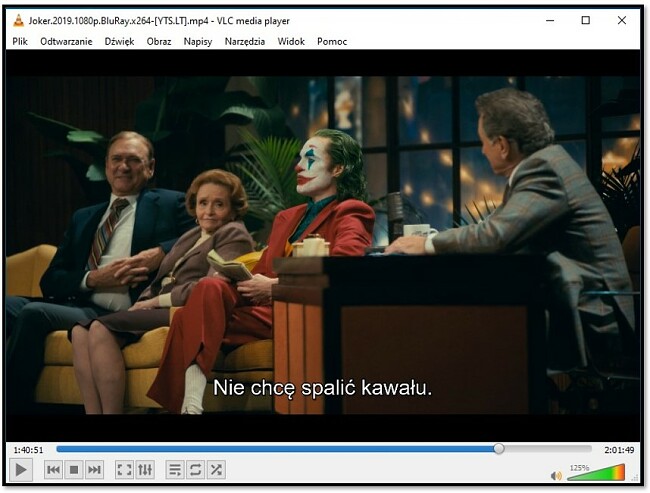
Jak odinstalować VLC w systemie Windows
Jedną z zalet programu VLC Media Player jest to, że jego odinstalowywanie jest równie proste, co sam proces instalacji. Aplikacja nie zawiera żadnego oprogramowania śmieciowego i reklamowego, więc wystarczy skorzystać z funkcji Dodaj lub usuń program, aby całkowicie pozbyć się jej z dysku komputera.
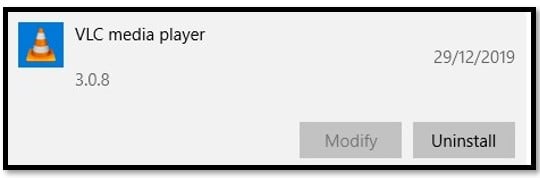
Częste pytania
Istnieje sporo czynników, które mogą przyczyniać się do niskiego komfortu odtwarzania plików wideo. Najbardziej prawdopodobną przyczyną jest jednak niska szybkość procesora. Jeśli to procesor jest rzeczywiście źródłem problemów, spróbuj wyłączyć nieużywane aplikacje, aby zwolnić dodatkowe zasoby komputera.
Jako że odtwarzacz VLC jest dostępny na licencji open-source, w Internecie istnieje szeroka społeczność użytkowników programu, którzy omawiają problemy z odtwarzaniem treści i sposoby ich rozwiązywania. Jeśli zatem wyłączenie innych aplikacji nie okażę się skuteczne, możesz znaleźć liczne fora w sieci, które pomogą Ci rozwiązać napotkany problem.